在当今移动办公的时代,拥有苹果手机的用户越来越多地需要在设备上处理Word文档,无论是工作汇报、学习笔记还是日常记录,iPhone的便携性让它成为理想工具,作为一名长期使用苹果生态系统的站长,我经常被问到如何高效地在iPhone上操作Word文件,下面,我将基于实际经验,分享一套简单实用的方法,帮助你轻松上手,这些步骤都基于官方应用和标准操作,确保安全可靠。
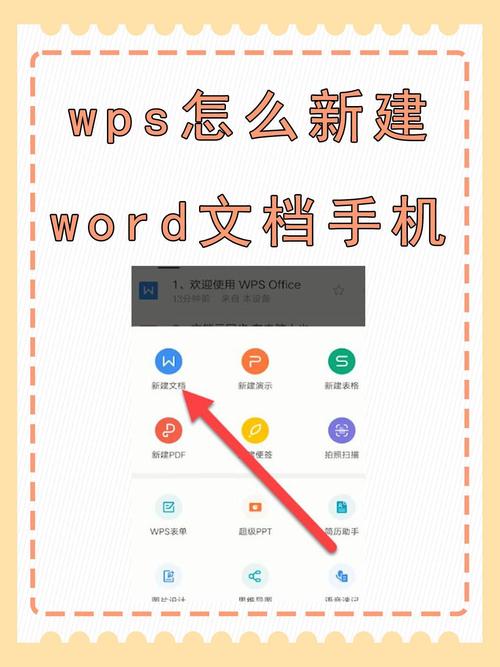
安装Microsoft Word应用
确保你的iPhone上安装了Microsoft Word应用,打开App Store,搜索“Microsoft Word”,然后点击下载并安装,安装完成后,启动应用并登录你的Microsoft账户,如果没有账户,可以免费注册一个,登录后,应用会自动同步你的OneDrive文件,方便你随时访问文档,安装过程通常只需几分钟,而且应用是免费的,支持基本功能,如果需要高级编辑,可以考虑订阅Microsoft 365,但免费版已能满足日常需求。
打开和创建新文档
在Word应用中,打开文档非常简单,点击屏幕底部的“打开”按钮,你会看到选项:从OneDrive、iCloud或本地设备导入文件,如果你的文档存储在iCloud Drive中,选择iCloud选项浏览文件夹,创建新文档时,点击右下角的“+”图标,选择“新建空白文档”或从模板库挑选一个预设模板,模板包括简历、报告等多种类型,节省你的时间,输入内容时,键盘会自动弹出,支持语音输入(点击麦克风图标),提升效率,我建议定期保存进度,应用默认自动保存到云端,避免丢失数据。
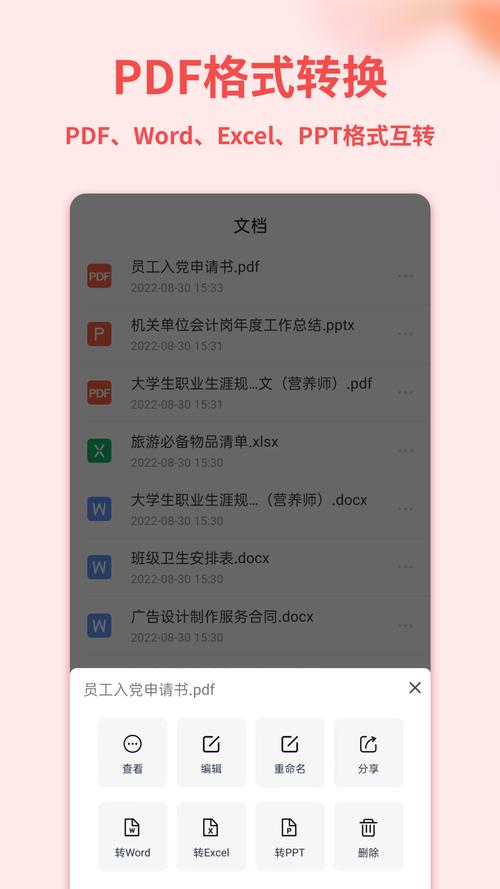
编辑和格式化文本
编辑Word文档的核心在于文本操作,点击文档中的任意位置,光标会出现,允许你输入或修改文字,要格式化文本,先选中目标文字(长按并拖动选择),然后点击顶部工具栏的选项,工具栏提供字体、大小、颜色、加粗、斜体等基本设置,改变字体大小时,滑动选择器调整数值,添加图片或表格也很简单:点击“插入”选项卡,选择“图片”从相册导入,或“表格”创建行列结构,编辑过程中,应用支持撤销和重做功能(点击左上角箭头图标),防止误操作,根据我的使用经验,多利用格式刷工具(选中文字后点击刷子图标)能快速统一风格,让文档更专业。
保存和分享文档
完成编辑后,保存文档至关重要,Word应用自动保存到OneDrive或iCloud,但你可以手动确认:点击左上角的“文件”菜单,选择“保存”或“另存为”指定位置,分享文档时,点击右上角的分享图标(一个带箭头的方框),选择发送方式如邮件、消息或AirDrop,分享前,设置权限选项:允许他人查看或编辑,避免未经授权修改,如果需要打印,连接AirPrint兼容打印机直接输出,我习惯在分享前预览文档(点击“视图”选项),确保格式无误,离线使用时,提前下载文件到本地;重新联网后,应用会自动同步更新。
使用其他方法和技巧
除了Microsoft Word应用,还有其他途径在iPhone上处理文档,苹果自带的Pages应用支持打开和编辑Word文件(需在设置中启用兼容模式),或者,通过iCloud Drive直接访问:在文件应用中,找到Word文档双击打开,选择用Word或Pages编辑,另一个实用技巧是利用Siri快捷指令:设置语音命令如“打开Word文档”,快速启动应用,日常使用中,注意隐私保护:启用Face ID或Touch ID锁定Word应用,防止他人访问,电池优化也很重要:关闭后台刷新以减少耗电,我认为,结合这些方法能大幅提升效率,尤其适合通勤或旅行场景。
在iPhone上使用Word文档不仅方便,还体现了现代移动办公的灵活性,作为经常处理文档的人,我深感它打破了空间限制,让创造力随时随地流动,关键是多练习,熟悉工具特性,你会发现自己能高效完成更多任务。









评论列表 (0)